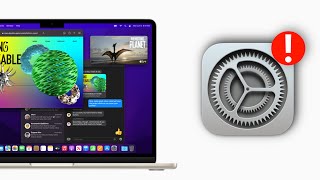КАК УДАЛИТЬ IMESSAGE С МАКБУКА
Как удалить iMessage с MacBook? Если вы больше не хотите использовать iMessage на своем MacBook и хотите удалить его, есть несколько шагов, которые вы можете выполнить.
1. Откройте приложение "Сообщения" на вашем MacBook.
2. В меню "Сообщения" выберите "Настройки".
3. В открывшемся окне выберите вкладку "аккаунты".
4. Выберите учетную запись iMessage, которую вы хотите удалить.
5. Нажмите на кнопку "-" под списком учетных записей и подтвердите удаление.
После выполнения этих шагов iMessage будет удален с вашего MacBook. Обратите внимание, что при удалении учетной записи iMessage будут удалены все связанные с ней сообщения и данные. Убедитесь, что у вас есть все необходимые резервные копии данных, прежде чем удалить учетную запись.
How to sign out of imessage on mac, MacBook Air and macBook Pro
How to Delete iMessages from Mac
How to Delete Messages on Mac (tutorial)
How To Delete Messages on Macbook
Stop Getting Text Messages (iMessages) on MacBook (Apple Computer) from iPhone
Как правильно удалять программы на Mac [4 способа]
How To Delete Multiple Message in Messages on Macbook
How to Delete iMessages from a Mac or MacBook
How to Turn Off iMessage on Mac (2021)